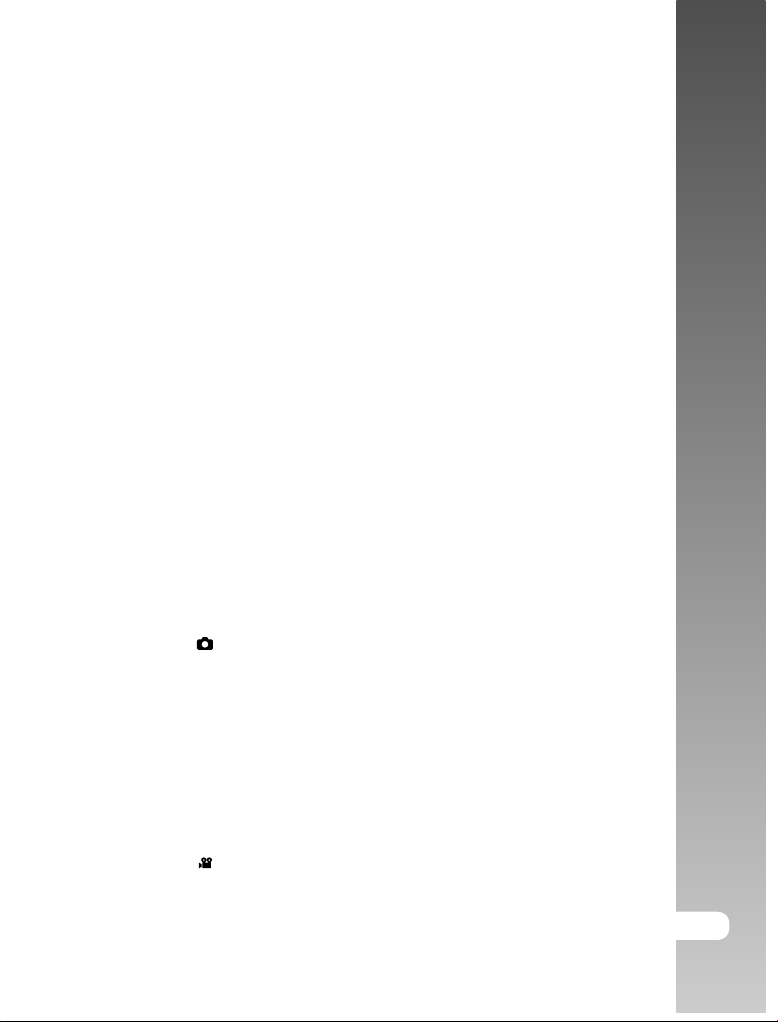
INHOUD
3 INTRODUCTIE
3 Overzicht
3 Inhoud verpakking
4 KENNISMAKEN MET DE CAMERA
4 Vooraanzicht
5 Achteraanzicht
7 Status-LED indicator
8 LCD-scherm Iconen
10 AAN DE SLAG
10 Het camerakoordje bevestigen
10 De batterij plaatsen en verwijderen (optionele accessoire)
11 De batterij opladen
12 De SD-kaart plaatsen en verwijderen (optionele accessoire)
13 De datum en tijd instellen
14 De taal kiezen
15 De SD-kaart of Intern Geheugen formatteren
16 Beeldresolutie en Kwaliteit instellen
17 FOTOGRAFIE MODUS
17 [ ] Fotomodus
18 Spraakmemo’s opnemen
18 De optische zoom gebruiken
19 De digitale zoom gebruiken
20 De flits instellen
22 De focus instellen
23 De zelfontspanner instellen
24 Belichtingcompensatie/Tegenlichtcorrectie
25 De scènemodus instellen
27 De panoramamodus instellen
27 [
] Videomodus
Gebruiksaanwijzing >>
NE-1

Digitale Camera >>
28 [ ] AFSPEELMODUS
28 Afspelen foto’s
29 Afspelen videoclips
31 Afspelen foto’s/videoclips op een TV
32 Spraakmemo’s toevoegen
33 Thumbnail-weergave
34 Zoom-weergave
35 Diashow-weergave
36 Beveiligen foto’s
38 DPOF-instellingen
40 Formaat foto wijzigen
41 Een foto comprimeren
42 [
] Foto’s wissen
44 MENU-OPTIES
44 Fotomenu (Opname)
47 Fotomenu (Functie)
49 Videomenu (Opnemen)
50 Videomenu (Functie)
51 Afspeelmenu
52 Set-up Menu (In fotografiemodus)
53 Set-up menu (In afspeelmodus)
54 INSTALLATIE BEWERKINGSSOFTWARE
54 NTI Photo Suite installeren
55 SPECIFICATIES CAMERA
2-NE

INTRODUCTIE
Overzicht
Gefeliciteerd met de aanschaf van uw nieuwe digitale camera!
Hoge-kwaliteit digitale foto’s maken gaat met deze ultramoderne, intelligente
camera snel en eenvoudig. Uitgerust met een 6,2 megapixels CCD, is deze
camera in staat foto’s te maken met een resolutie van maximaal 2816 x 2112
pixels.
Inhoud verpakking
Pak uw camera voorzichtig uit en controleer of de volgende onderdelen
aanwezig zijn.
Algemene accessoires:
Digitale camera
A/V-kabel
Gebruikershandleiding
USB-kabel
Camerakoordje
Conversieadapter
Gebruiksaanwijzing >>
Optionele accessoires:
SD-kaart
Voedingsadapter
Oplaadbare lithium-ion batterij
Software CD-ROM
Cameratasje
NE-3

Digitale Camera >>
KENNISMAKEN MET DE CAMERA
Vooraanzicht
# Naam Omschrijving
1. Sluiterknop stelt scherp en zet de belichting van de camera
vast indien halverwege ingedrukt, en neemt de foto
indien volledig ingedrukt.
2. POWER knop Zet de camera aan en uit.
3. Flits Levert flitsverlichting.
4. Modusschakelaar Stelt de cameramodus in.
Fotomodus Selecteer deze voor nemen van foto’s.
Videomodus Selecteer deze voor opnemen videoclips.
Afspeelmodus Voert fotoweergave en wissen uit.
5. Zelfontspanner LED Knippert rood tijdens zelfontspannermodus totdat
(AF-hulpverlichting) foto is genomen.
6. Speaker Produceert camerageluiden en speelt opgenomen
audio af.
7. Lens 3x optische zoom lens laat u telefoto en
groothoekfoto’s maken.
8. Conversieadapter Laat u de conversieadapter aansluiten op de
voedingsadapteraansluiting op de camera om de
camera te kunnen bedienen zonder batterij, of om
de oplaadbare lithium-ion batterij op te laden of om
een USB-kabel of een A/V-kabel aan te sluiten op
de camera.
9. Microfoon Neemt audioclips op.
4-NE

Achteraanzicht
# Naam Omschrijving
1. LCD-scherm Biedt menu informatie om de camera te bedienen,
previews van de foto voordat deze wordt genomen
en mogelijkheid genomen foto achteraf te bekijken.
2.
3. Status LED Toont de huidige status van de camera.
4.
5. MENU-knop Schakelt OSD-menu in en uit.
6.
7. Koordhouder Camerakoordje bevestigingspunt.
8. SET/Richtingknop Laat u door menu’s en foto’s scrollen en vervolgens
9. Batterij/SD-kaart klepje Biedt toegang tot de batterij en plaatsen of
10. Driepootaansluiting Maakt plaatsing op driepoot mogelijk.
Weergaveknop Schakelt de OSD-weergave in en uit.
Zoom in knop Zoomt de lens naar telefoto positie.
Zoom uit knop Zoomt de lens naar groothoek positie.
Wissen-knop Laat u de foto wissen.
keuzes selecteren.
verwijderen van de geheugenkaart.
Gebruiksaanwijzing >>
NE-5

Digitale Camera >>
SET /Richtingen knop
2S
# Naam Omschrijving
1. S knop Scrollt omhoog.
Focusknop Laat u de gewenste focusinstelling
kiezen.
2. X knop Scrollt rechts.
Flitsknop Laat u de gewenste flitsinstelling
kiezen.
3. T knop Scrollt omlaag.
Zelfontspannerknop Laat u de zelfontspanner in- en
uitschakelen, selecteert de gewenste
zelfontspannermodus.
4. W knop Scrollt links.
Belichtingcompensatie/ Laat u de belichtingcom pensatie/
Tegenlichtcorrectieknop tegenlichtcorrectie in-en uitschakelen.
5. SET-knop Ga naar de menupagina en bevestigt
de gekozen instelling.
6-NE

Status-LED indicator
Dit omschrijft de kleur en status van de status-LED.
Gebruiksaanwijzing >>
Kleur
Groen
Rood
Status
Aan
Uit
Aan
Knipperend
Indien
uitgeschakeld
-
Bezig batterij op te
laden.
Batterij opladen
voltooid.
-
Tijdens
fotografie
Klaar voor opname.
Indien beeld niet is
scherpgesteld.
-
Bezig bestanden te
raadplegen.
Bezig met opladen
flits.
Tijdens
verbinding
met een PC
Systeem gereed.
-
-
Bezig bestanden
te raadplegen.
NE-7

Digitale Camera >>
LCD-scherm Iconen
Fotografiemodus [ ]-Fotomodus
1. Zoomstatus
2. Spraakmemo
3. Resterende batterij status
] Batterijvermogen vol
[
[
] Batterijvermogen medium
] Batterijvermogen laag
[
] Geen batterijvermogen
[
4. Flitsicoon
A
] Auto
[
] Rode-ogen Reductie
[
] Geforceerde Flits
[
] Flits uit
[
] Histogram
5. [
6. Focusgebied (Indien sluiterknop
halverwege wordt ingedrukt)
7. Opnamemodus icoon
[Blanco] Enkel
] Continue
[
AEB ] AEB
[
8. Beeldformaat
] 2816 x 2112
[
] 2272 x 1704
[
] 1600 x 1200
[
] 640 x 480
[
9. Aantal mogelijke foto’s
10. Kwaliteit
11. Datum en tijd
12. Zelfontspanner icoon
13. Onvaste hand waarschuwingsicoon
14. [
15. Meeticoon
] Fijn
[
] Normaal
[
] Spaarstand
[
10s] 10 sec.
[
2s ] 2 sec.
[
[
10+2s] 10+2 sec.
] Belichtingcompensatie
] Tegenlichtcorrectie
[
[Blanco] Gemiddeld
[
] Spot
Elke druk op de schakelt één stap verder in de volgorde van
Normale weergave (geeft de iconen weer, enzovoort), Normaal en
Histogram, Compositieregel weergave, geen OSD-weergave.
A
16. Witbalans icoon
[Blanco] Auto
] Lichtgevend
[
] Fluorescerend 1
[
[
] Fluorescerend 2
] Daglicht
[
] Bewolkt
[
] Handmatig
[
17. Focusicoon
[Blanco] Autofocus
] Macro
[
] Oneindig
[
18. Scènemodus
] Auto
[
A
] Panorama
[
] Portret
[
] Landschap
[
] Sport
[
] Nacht
[
] Kaarslicht
[
] Macro
[
] Zonsondergang
[
] Zonsopgang
[
] Opspattend water
[
] Vuurwerk
[
8-NE

Fotografiemodus [ ]
1. [ ] Videomodus
2. Zoomstatus
3. Resterende batterij status
4. Beeldformaat
5. Mogelijke opnameduur/
verstreken tijd
6. Kwaliteit
7. Opname-indicator
8. Zelfontspannericoon
9. Focusicoon
Afspeelmodus [ ]-Weergave foto’s
1. Afspeelmodus
2. Bestandsnummer
3. Mapnummer
4. Beveiligingsicoon
5. Spraakmemo
Afspeelmodus [ ]-Weergave video
1. Video statusbalk
2. Verstreken tijd
3. Bestandsnummer
4. Mapnummer
5. Beveiligingsicoon
6. Videomodus
7. Afspeelmodus
8. Totale tijd
Gebruiksaanwijzing >>
NE-9
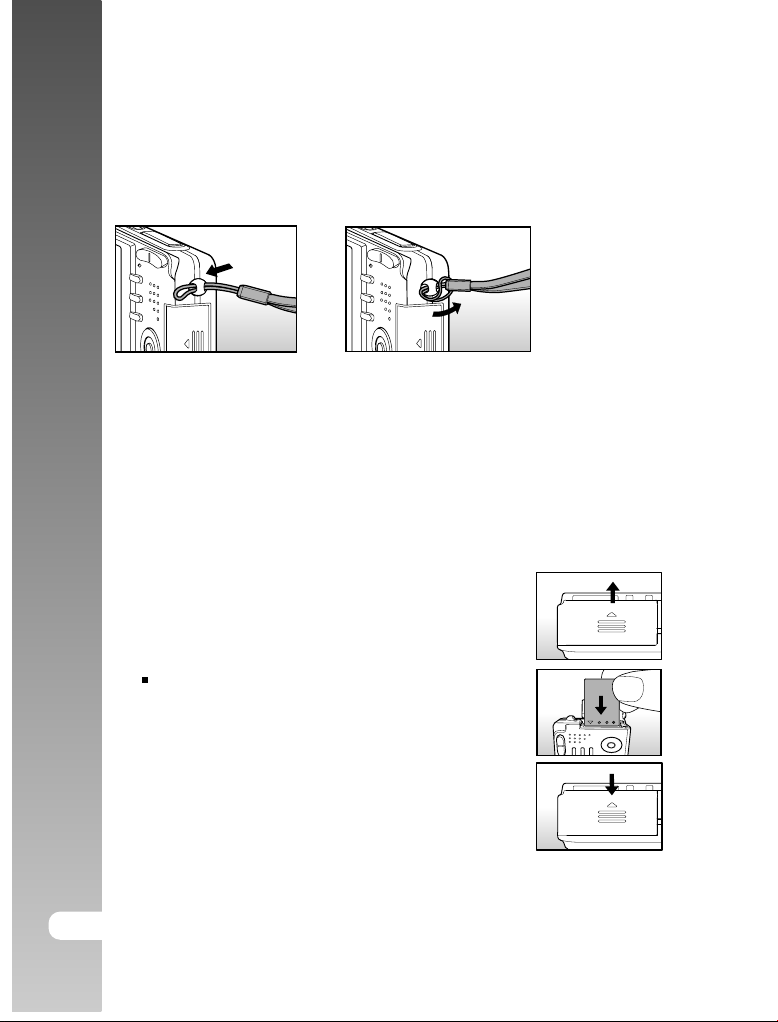
Digitale Camera >>
AAN DE SLAG
Het camerakoordje bevestigen
Bevestig het camerakoordje zoals aangegeven in de tekening.
De batterij plaatsen en verwijderen (optionele
accessoire)
Wij raden u ten zeerste aan gebruik te maken van de aangegeven oplaadbare
lithium-ion batterij (3,7V, 650mAh) om de functies van deze camera volledig
tot hun recht te laten komen. Laadt de batterij op alvorens de camera te gaan
gebruiken. Zorg ervoor dat de camera is uitgeschakeld voordat u de batterij
plaatst of verwijdert.
De batterij plaatsen
1. Open het batterij/SD-kaart klepje.
2. Plaats de batterij in de juiste aangegeven
richting.
Kantel de batterij-slothendel in de
richting van de pijl en oriënteer de batterij
zodanig dat diens label naar de
achterzijde van de camera wijst, en voer
de batterij vervolgens in.
3. Sluit het batterij/SD-kaart klepje.
De batterij verwijderen
Open het batterij/SD-kaart klepje en open dan de batterij slothendel.
Trek de batterij wanneer deze een klein stukje naar buiten is gekomen rustig
verder naar buiten.
10-NE

De batterij opladen
Door de optionele voedingsadapter/oplader te gebruiken kunt u de batterij
opladen of de camera bedienen met aangesloten voeding. Zorg ervoor dat de
camera is uitgeschakeld en plaats vervolgens de batterij voordat u start.
1. Sluit de conversieadapter aan op de
conversieadapter aansluiting van de
camera, zoals getoond in de illustratie.
2. Sluit één eind van de voedingsadapter/
oplader aan op de DC IN-aansluiting van
de conversieadapter.
3. Sluit het andere eind van de voedingsadapter/
oplader aan op een wandcontactdoos.
De status-LED licht rood op wanneer het opladen start en gaat uit
wanneer het opladen is voltooid.
Het wordt aanbevolen de batterij volledig te ontladen of uit te putten
alvorens deze op te laden.
De oplaadtijd varieert afhankelijk van de omgevingstemperatuur en de
batterijstatus.
Deze camera moet worden gebruikt met de opgegeven voedingsadapter/
oplader. Schade veroorzaakt door het gebruik van een onjuiste adapter
wordt niet gedekt door de garantie.
Indien het oplaadproces zelfs na het volgen van de bovenstaande procedure
niet van start gaat, schakelt u de camera naar een willekeurige modus nadat
het LCD-scherm is aangegaan, en schakelt u de camera vervolgens uit.
De batterij kan warm aanvoelen nadat deze is opgeladen of onmiddellijk
na het gebruik. Dit is normaal en geen defect.
Houd de camera en batterij tijdens gebruik in koude gebieden warm door
deze onder uw kleding te bewaren.
Indien u het batterijklepje opent zonder de batterij te verwijderen, wordt
de stroom niet uitgeschakeld. Indien u de batterij verwijdert, dient u de
batterij binnen 2 uur weer terug te plaatsen om ervoor te zorgen dat de
datum en tijd niet worden gereset.
Wij raden u aan de batterij 8 uur op te laden bij het eerste gebruik.
Haal altijd eerst de voedingsadapter/oplader uit de wandcontactdoos
alvorens de adapter los te koppelen van de camera.
Zorg altijd dat de voedingsadapter/oplader altijd is losgekoppeld van de
wandcontactdoos indien deze niet wordt gebruikt, aangezien ook stroom
wordt verbruikt wanneer geen camera is aangesloten, en de kans op gevaar
zo toeneemt.
Stel de batterij of de voedingsadapter nooit bloot aan druipend of
gesproeid water! Plaats bovendien nooit voorwerpen of met vloeistof
gevulde houders (zoals een vaas) op de camera!
A/V OUT
Gebruiksaanwijzing >>
NE-11

Digitale Camera >>
De SD-kaart plaatsen en verwijderen (optionele
accessoire)
De digitale camera wordt geleverd met circa 16 MB aan intern geheugen (10
MB voor beeldopslag), zodat u gemaakte foto’s of videoclips in de digitale
camera kunt opslaan. U kunt de geheugencapaciteit echter ook uitbreiden
door gebruik te maken van een optionele SD-kaart, zodat u meer bestanden
kunt opslaan.
De SD-kaart plaatsen
1. Open het batterij/SD-kaart klepje.
2. Plaats de SD-kaart in de juiste, aangegeven
richting.
Houd de SD-kaart met de voorzijde van de
SD-kaart (opdruk pijl) in de richting van de
achterkant van de camera, en duw de kaart
dan zo ver mogelijk naar binnen.
3. Sluit het batterij/SD-kaart klepje.
De SD-kaart verwijderen
Open het batterij/SD-kaart klepje, druk licht op de rand van de SD-kaart en
deze zal naar buiten komen.
Om te voorkomen dat kostbare
gegevens per ongeluk worden gewist
van een SD-kaart, kunt u de
schrijfbeveiliging (aan de zijkant van
de SD-kaart) op “LOCK” schuiven.
Om gegevens op een SD-kaart op te slaan, te bewerken of te wissen,
dient u de kaart eerst weer van het slot te halen.
Zorg ervoor een SD-kaart eerst te formatteren met deze digitale camera
alvorens deze te gebruiken. Zie de sectie in deze handleiding getiteld
“De SD-kaart of Intern Geheugen formatteren” voor nadere details.
Verzeker u er voor het plaatsen of verwijderen van de SD-kaart van dat de
stroomvoorziening van de camera is uitgeschakeld. De camera zal
12-NE
automatisch uitschakelen wanneer de SD-kaart wordt geplaatst of verwijderd.

De datum en tijd instellen
De datum/tijd dient te worden ingesteld indien/wanneer:
De camera voor de eerste maal wordt aangezet.
De camera wordt aangezet nadat de camera gedurende een langere
periode zonder batterij is geweest.
Wanneer de datum en tijd informatie niet wordt
getoond op het LCD-scherm, volgt u deze
stappen om de juiste datum en tijd in te stellen.
1. Schuif de modusschakelaar naar [ ] of
[ ].
2. Druk op de MENU knop en selecteer het
[Setup] menu via de X knop.
3. Selecteer [Date/Time] via de S / T
knoppen en druk op de SET knop.
Het Datum/Tijd instellingenscherm
verschijnt.
4. Selecteer het onderdelenveld via de W /
X knoppen en pas de waarde voor de
datum en tijd aan via de S / T knoppen.
De datum en tijd worden ingesteld in de
volgorde jaar-maand-dag-uur-minuut.
De tijd wordt getoond in 24-uurs formaat.
5. Druk na bevestiging dat alle instellingen
correct zijn op de SET knop.
Capture
Date / Time
2005
Menu:Exit
Set : Adjust
01 01
//
:
01 01
: Select Item
: Change Value
Gebruiksaanwijzing >>
NE-13

Digitale Camera >>
De taal kiezen
Geef aan in welke taal menu’s en meldingen moeten worden getoond op het
LCD-scherm.
1. Schuif de modusschakelaar naar [ ] of
] of [ ].
[
2. Druk op de MENU knop en selecteer het
[Setup] menu via de X knop.
3. Selecteer [Language] via de S / T
knoppen en druk op de SET knop.
Het Talen-instellingenscherm verschijnt.
4. Selecteer de getoonde taal via de S / T
knoppen en druk op de SET knop.
De instelling wordt opgeslagen.
[ ] / [ ] Modus
[ ] Modus
14-NE

De SD-kaart of Intern Geheugen formatteren
Dit hulpprogramma formatteert het intern geheugen (of de geheugenkaart) en
wist alle opgeslagen foto’s en gegevens.
1. Schuif de modusschakelaar naar [ ].
2. Druk op de MENU knop en selecteer het
[Setup] menu via de X knop.
Gebruiksaanwijzing >>
3. Selecteer [Format] via de S / T knoppen,
en druk dan op de SET knop.
4. Selecteer [Execute] via de S / T knoppen,
en druk op de SET knop.
Selecteer [Cancel] en druk op de SET
knop om het formatteren te annuleren.
Plaats om het intern geheugen te formatteren geen SD-kaart in de
camera. Doet u dit wel, dan zult u de SD-kaart formatteren.
Het formatteren van de SD-kaart wist tevens de beveiligde foto’s. Alle
gegevens anders dan de foto’s worden eveneens gewist. Zorg alvorens
de kaart te formatteren dat alle resterende foto’s niet meer nodig zijn.
Formatteren is een onomkeerbare actie en gegevens kunnen op een
later tijdstip niet worden hersteld.
Een SD-kaart met een eventueel defect kan niet goed worden
geformatteerd.
Play
Play
Adjust
Enter
Off
:Select Page
:Select Item
NE-15
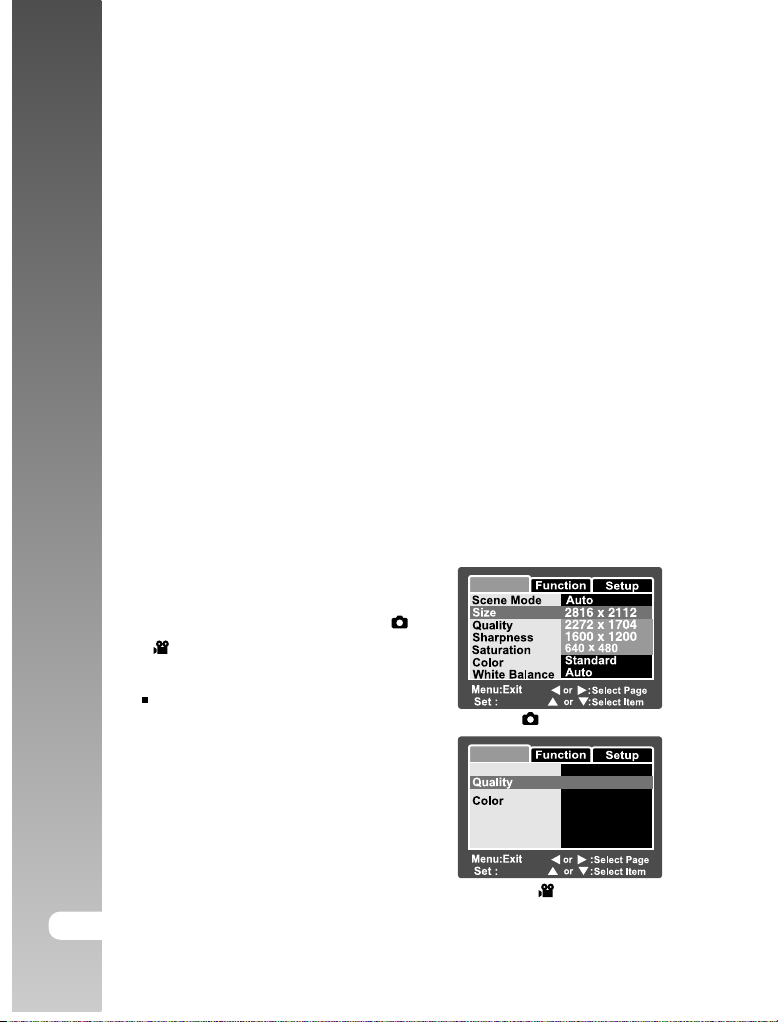
Digitale Camera >>
Beeldresolutie en Kwaliteit instellen
Resolutie- en kwaliteitinstellingen bepalen de pixelgrootte (afmeting),
beeldbestandgrootte en compressieratio voor uw foto’s. Deze instellingen
beïnvloeden het aantal foto’s dat kan worden opgeslagen. Naarmate u de
camera beter leert kennen, raden we u aan elke kwaliteit- en resolutie-instelling
te proberen om de effecten te leren beoordelen die deze instellingen op uw
foto’s zullen hebben.
Foto’s in hogere resolutie en hogere kwaliteit bieden de beste fotografische
resultaten, maar produceren grote bestandsformaten. Een klein aantal foto’s
zal daarom veel geheugenruimte innemen.
Hoge resolutie- en kwaliteitinstellingen worden aanbevolen voor gedrukte output
en situaties die om de fijnste details vragen. Foto’s in lagere resolutie/kwaliteit
nemen minder geheugenruimte in en kunnen desondanks prima geschikt zijn
om foto’s te delen via e-mail, in een rapport of op een webpagina.
Voer de onderstaande stappen uit om de
beeldresolutie of beeldkwaliteit te wijzigen:
1. Schuif de modusschakelaar naar [ ] of
].
[
2. Druk op de MENU knop.
Het [Capture] menu verschijnt.
3. Selecteer [Size] via de S / T knoppen,
en druk op de SET knop.
4. Selecteer de gewenste instelling via de S /
T knoppen, en druk op de SET knop.
5. Selecteer [Quality ] via de S / T knoppen,
en druk op de SET knop.
6. Selecteer de gewenste instelling via de S /
T knoppen, en druk op de SET knop.
7. Druk op de MENU knop om het menu te
16-NE
verlaten.
Capture
Adjust
Capture
Size
Adjust
[ ] Modus
640 x 480
Fine
Standard
[ ] Modus
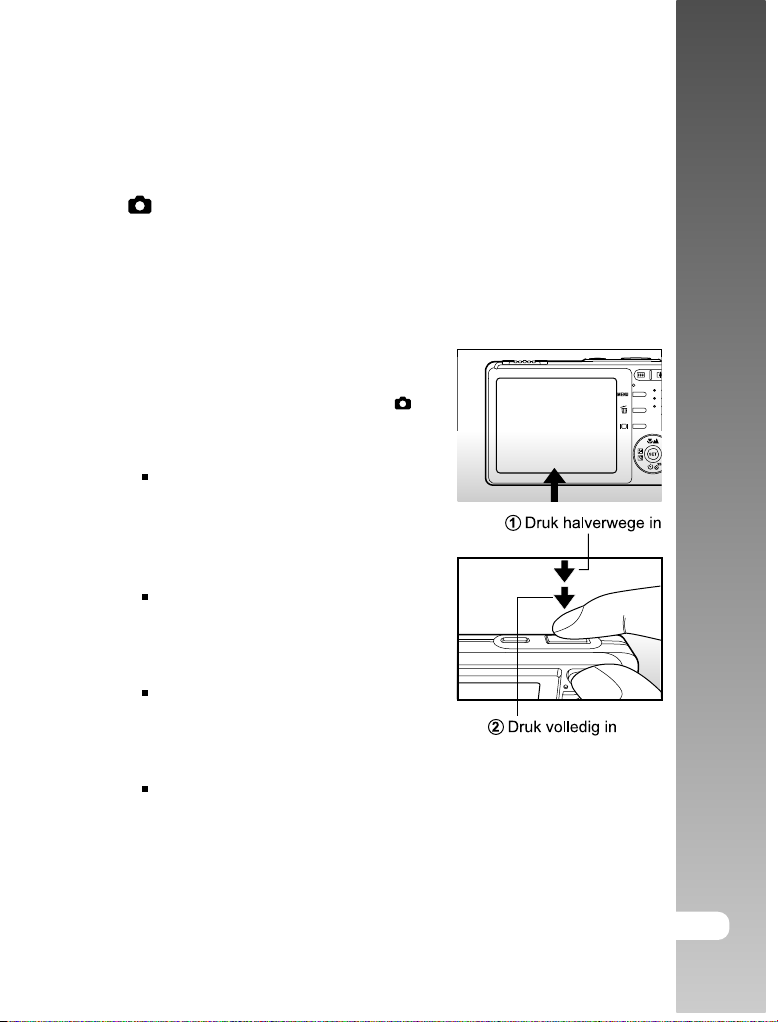
FOTOGRAFIE MODUS
[ ] Fotomodus
Uw camera is uitgerust met een 2,5" TFT kleuren LCD-scherm om u te helpen
foto’s te componeren, opgeslagen foto’s/videoclips af te spelen of menu-
instellingen aan te passen.
1. Druk op de POWER knop om de camera
aan te zetten.
2. Schuif de modusschakelaar naar [ ].
3. Componeer uw foto op het LCD-scherm.
4. Druk op de sluiterknop.
Door de sluiterknop halverwege in te
drukken, worden focus en belichting
automatisch aangepast, en door de
sluiterknop volledig in te drukken
worden de foto’s genomen.
Het focusgebiedkader wordt blauw en
de status-LED licht groen op wanneer
de camera is scherpgesteld en de
belichting berekend.
Wanneer focus of belichting niet
geschikt is, wordt het kader van het
focusgebied geel en wordt het status-
LED rood.
Indien de fotografische preview op “On” staat ingesteld, zal de genomen
foto worden getoond terwijl de foto wordt opgeslagen op de SD-kaart/
intern geheugen.
Gebruiksaanwijzing >>
NE-17

Digitale Camera >>
Spraakmemo’s opnemen
Een spraakmemo kan in de fotomodus eenmalig worden opgenomen
gedurende 30 seconden onmiddellijk nadat een stilstaande foto is opgenomen.
1. Schuif de modusschakelaar naar [
2. Druk op de MENU knop, en selecteer het
[Function] menu via de X knop.
Het [Function] menu verschijnt.
3. Selecteer [Voice Memo] via de S / T
knoppen, en druk op de SET knop.
4. Selecteer [On] via de S / T knoppen, en
druk op de SET knop.
5. Druk op de MENU knop om het menu te verlaten.
Het [ ] icoon verschijnt op het scherm.
6. Componeer de foto, druk de sluiterknop halverwege in, en druk deze dan
volledig in.
[VOICE RECORDING] verschijnt onmiddellijk op het scherm, en de
spraakmemo-opname start.
7. Druk de sluiterknop nogmaals in tijdens het opnemen, of wacht 30 seconden.
[VOICE RECORD END] verschijnt en de opname stopt.
Een [ ] icoon wordt getoond bij foto’s die zijn opgeslagen inclusief een
spraakmemo.
Spraakmemo is uitsluitend beschikbaar in [Single] opnamemodus.
Spraakmemo wordt automatisch vastgezet op [Off] in [Continuous] of
[AEB] opnamemodus.
].
De optische zoom gebruiken
Zoomfotografie laat u zoom foto’s nemen tot 3 keer de grootte of groothoekfotografie
afhankelijk van de afstand tot het onderwerp. U kunt tevens het centrum van het
scherm vergroten en foto’s nemen in de digitale zoom modus.
1. Schuif de modusschakelaar naar [
2. Componeer de foto via de zoomknop.
Door op de knop te drukken wordt
ingezoomd op het onderwerp, en wordt het
onderwerp vergroot op het LCD-scherm.
Op de knop drukken levert een
groothoek foto op.
18-NE
De lenspositie beweegt op basis van de zoomknop instelling.
3. Druk de sluiterknop halverwege in, en druk deze dan volledig in.
] of [ ].

De digitale zoom gebruiken
Door een combinatie te gebruiken van 3 keer optische zoom en 4,0 keer
digitale zoom wordt zoomfotografie mogelijk gemaakt tot 12 keer, passend bij
het onderwerp en de afstand. De digitale zoom is een fascinerende optie,
maar hoe meer een beeld wordt vergroot (zoom), hoe gepixelder (korreliger)
de afbeelding zal lijken.
Gebruiksaanwijzing >>
1. Schuif de modusschakelaar naar [
2. Om de digitale zoom in te schakelen:
a. Druk op de MENU knop.
b. Selecteer [Function] via de W / X knoppen.
c. Selecteer [Digitale zoom] via de S / T knoppen, en druk op de SET
knop.
d. Selecteer nogmaals [On] via de S / T knoppen, en druk op de SET
knop.
e. Druk op de MENU knop om het menuscherm te verlaten.
f. Om de digitale zoom te activeren, drukt u de
houdt deze ingedrukt tot het LCD-scherm vergroot.
3. Druk op de sluiterknop om een “gezoomde” foto te maken.
De zoominstelling wordt automatisch geannuleerd door ofwel de camera
uit te zetten, ofwel door activering van de Auto OFF-functie.
] of [ ].
knop volledig in en
NE-19

Digitale Camera >>
De flits instellen
Stel de flits in voor het nemen van foto’s. De flitsmodus kan worden ingesteld
om zich aan te passen aan de fotografische omstandigheden.
1. Schuif de modusschakelaar naar [ ].
2. Schakel de
flitsmodus te selecteren.
De beschikbare flitsinstellingen in verschillende fotografiemodi:
Scènemodus
Opnamemodus
Focusmodus
knop om de gewenste
2S
A
Auto
Panorama
Portret X XX
Landschap X X X
Sport X X X
Nacht
Kaarslicht X X X
Macro X X X
Zonsondergang X X X
Zonsopgang X X X
Opspattend water
Vuurwerk X X X
Enkele
Continue X X X
AEB X X X
Auto
Macro
Oneindig
* Deze tabel is uitsluitend voor naslag bedoeld en varieert afhankelijk van
verschillende combinaties van fotografiemodi.
*
: Beschikbaar X: Niet beschikbaar
20-NE

De beschikbare flitsinstellingen in verschillende fotografiemodi:
Flitsmodus Omschrijving
[ A ] Auto De flits vuurt automatisch om zich aan te passen
aan de fotografische omstandigheden.
] Rode-ogen reductie Gebruik deze modus om het rode-ogen
[
fenomeen te verminderen dat optreedt
wanneer u natuurlijk uitziende foto’s wilt
nemen van mensen en dieren in schemerige
omstandigheden.
Tijdens het nemen van foto’s kan het rode-
ogen fenomeen worden verminderd door het
onderwerp (de persoon) te vragen naar de
camera te kijken of zo dicht mogelijk bij de
camera te komen.
De flits vuurt altijd tweemaal, en de foto wordt
genomen tijdens de tweede flits.
[
] Geforceerde flits In deze modus vuurt de flits altijd. Gebruik
deze modus voor fotograferen onder
kunstlicht zoals tegenlicht.
[
] Flits uit Gebruik deze modus tijdens het nemen van
foto’s bij indoorverlichting, voor podia en
indoorwedstrijden, en wanneer het onderwerp
te ver weg is om de flits effectief te laten zijn.
Gebruiksaanwijzing >>
NE-21

Digitale Camera >>
De focus instellen
Foto’s kunnen worden genomen met de afstand tot het onderwerp ingesteld
via autofocus, [ ] macro of [ ] oneindig.
1. Schuif de modusschakelaar naar [ ] of
[ ].
2. Schakel de knop de gewenste
focusmodus te selecteren.
De onderstaande tabel helpt u bij het kiezen van de juiste focusmodus:
Focusmodus Omschrijving
[Blanco]Auto Focus Selecteer dit wanneer u de instellingen wilt overlaten
aan de camera, zodat u foto’s kunt nemen zonder
aandacht te besteden aan de instellingen.
Circa 50 cm tot oneindig (zowel Groothoek als Tele)
[ ] Macro Selecteer dit wanneer u een close-up foto wilt maken.
Groothoek (zoom uit) : Circa 6 cm tot oneindig
Tele (op optische zoom 3x) : Circa 35 cm tot oneindig
[ ] Oneindig Selecteer dit wanneer u foto’s wilt maken van
onderwerpen op oneindige afstand.
2S
22-NE

De zelfontspanner instellen
Deze instelling maakt het mogelijk foto’s te nemen met de zelfontspanner.
1. Schuif de modusschakelaar naar [ ] of
[ ].
2. Schakel de
selecteren.
Voor de [ ] modus.
OFF [ 10s] 10 sec. [ 2s ] 2 sec.
[ 10+2s ] 10+2 sec.
Voor de [ ] modus.
([Continuous en [Auto Exp.])
OFF [ 10s ] 10 sec. [ 2s ] 2 sec.
3. Componeer de foto, druk de sluiterknop halverwege in, en druk deze dan
volledig in.
De zelfontspanner-LED knippert en de foto wordt genomen nadat de
vooraf ingestelde tijd is verstreken.
Het aftellen wordt getoond op het LCD-scherm.
Druk om de zelfontspanner tijdens de bediening te annuleren de
sluiterknop halverwege in.
De onderstaande tabel helpt u bij het kiezen van de juiste zelfontspanner-modus:
Zelfontspanner-modus Omschrijving
10s] 10 sec. De foto wordt circa 10 seconden nadat de
[
[ 2s] 2 sec. De foto wordt circa 2 seconden nadat de sluiterknop
[ 10+2s] 10+2 sec. Eén foto wordt circa 10 seconden nadat de sluiterknop
knop om de instelling te
sluiterknop wordt ingedrukt genomen.
wordt ingedrukt genomen.
wordt ingedrukt genomen, en de andere foto wordt nog
eens 2 seconden later genomen. Dit is handig bij het
nemen van opeenvolgende groepsfoto’s.
2S
Gebruiksaanwijzing >>
NE-23

Digitale Camera >>
Belichtingcompensatie/Tegenlichtcorrectie
Foto’s kunnen worden genomen met het algehele scherm bewust helderder of
donkerder gemaakt. Deze instellingen worden gebruikt wanneer een geschikte
helderheid (belichting) niet op andere wijze kan worden verkregen in omstandigheden
waar het verschil in helderheid tussen het onderwerp en de achtergrond (het contrast)
groot is, of wanneer het onderwerp dat u wilt fotograferen erg klein is binnen het
scherm. Belichting kan worden ingesteld in 0,3 EV eenheden.
1. Schuif de modusschakelaar naar [
druk op de
knop.
Elke druk op de knop toont de
instelling in de volgorde [Blank],
[
]Tegenlichtcorrectie en [ ]
Belichtingcompensatie.
2. Stel de belichtingswaarde in via de S / T
knoppen.
Druk op de S knop om de waarde te verhogen.
Druk op de T knop om de waarde te verlagen.
Het instellingsbereik van de
belichtingcompensatie is als volgt.
-2,0, -1,7, -1,3, -1,0, -0,7, -0,3, 0, +0,3,
+0,7, +1,0, +1,3, +1,7, +2,0
Druk op de knop om de instelling te bevestigen.
Hoe hoger de waarde, hoe helderder het beeld. Hoe lager de waarde, hoe
donkerder het beeld. De ingestelde waarde wordt getoond op het scherm.
Effectieve Onderweren en Ingestelde Waarden
+ (positieve) compensatie
* Drukwerk bestaand uit zwarte tekst op witachtig papier
* Tegenlicht
* Heldere scènes of sterk gereflecteerd licht zoals skipistes
* Wanneer de lucht een groot deel van het scherm uitmaakt
- (negatieve) compensatie
* Mensen verlicht door een spotlight, met name tegen een donkere achtergrond
* Drukwerk bestaand uit witte tekst op zwartachtig papier
* Zwak reflecterende objecten zoals altijdgroene bomen of donkere bladeren
Tegenlichtcorrectie (+1,3, vast)
24-NE
* Wanneer de achtergrond helder is en het onderwerp donker.
* Wanneer onderwerpen (mensen) een lichtbron in hun rug hebben zoals de zon.
] en
2S
2S

De scènemodus instellen
Door eenvoudigweg een van de volgende 12 modi te selecteren, kunt u de
foto nemen met de meest geschikte instellingen.
Gebruiksaanwijzing >>
1. Schuif de modusschakelaar naar [
a. Druk op de MENU knop.
b. Selecteer [Scene Mode] via de S / T knoppen, en druk op de SET knop.
c. Selecteer de gewenste Scènemodus via de S / T knoppen, en druk op
de SET knop.
2. Componeer de foto, druk de sluiterknop halverwege in, en druk deze dan
volledig in.
De onderstaande tabel helpt u bij het kiezen van de juiste scènemodus:
Scènemodus Omschrijving
[
] Auto Camera bepaalt automatisch de voor de beste foto
A
benodigde instellingen.
[ ] Panorama Om 360° panoramische foto’s te creëren.
] Portret Om een persoon te fotograferen en de achtergrond
[
wazig te maken.
[ ] Landschap O m bergen, bossen of andere kleurrijke
landschapscènes te fotograferen.
[ ] Sport Om snel bewegende voorwerpen te fotograferen.
[ ] Nacht Om nachtscènes te fotograferen.
[
] Kaarslicht Zachtere focus en daglicht witbalans (gebruik
driepoot aanbevolen).
[ ] Macro Voor close-up fotografie.
[
] Zonsondergang Kleine lensopening instelling en daglicht witbalans,
ideaal voor gebruik waar roodtinten prominent
aanwezig zijn.
[ ] Zonsopgang Hoge kleurverzadiging en diepere roodtinten.
[ ] Opspattend water Snellere sluitersnelheid.
] Vuurwerk Kleine lensopening instelling en langzame sluitersnelheid
[
(gebruik driepoot aangeraden).
].
NE-25
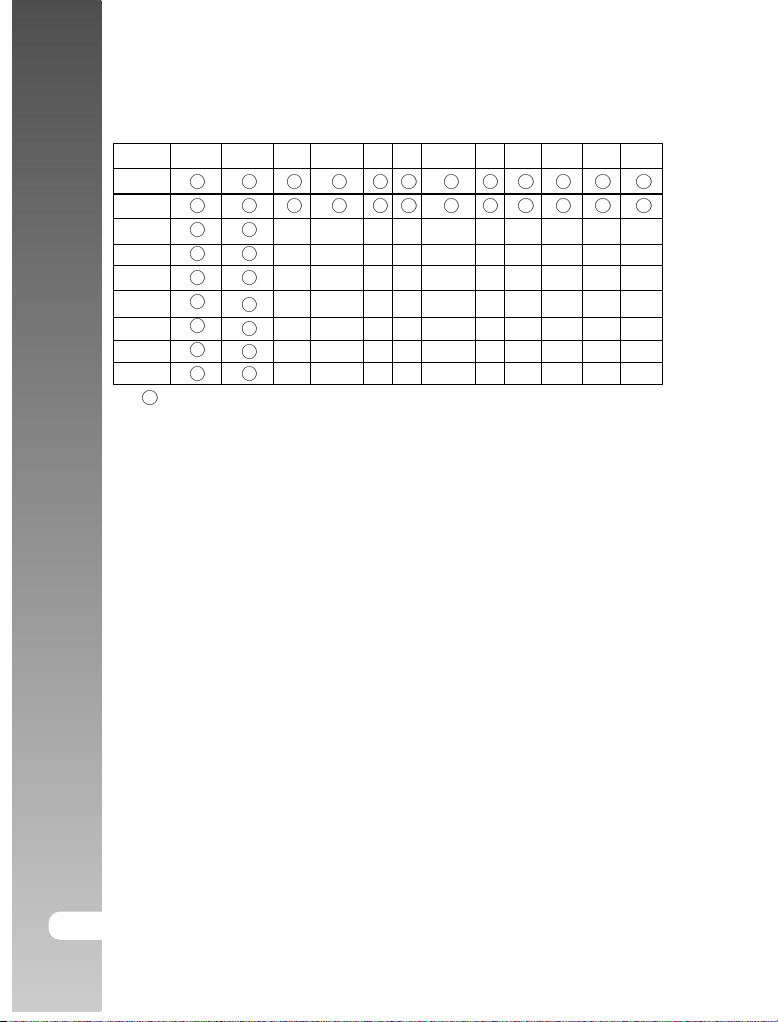
Digitale Camera >>
Het beschikbare opnamemenu in scènemodus:
Grootte
Kwaliteit
Scherpte
Verzadiging
Kleur
Wit
balans
Handmatige
WB
ISO
Metering
Auto
Panorama Portret
X
X
X
X
X
X
X
Landscape
X
X
X
X
X
X
X
* : Beschikbaar X: Niet beschikbaar
Sport
Nacht
Kaarslicht
Macro
Zonsondergang
X
X
X
X
X
X
X
X
X
X
X
X
X
X
X
X
X
X
X
X
X
X
X
X
X
X
X
X
X
X
X
X
X
X
X
Zonsopgang
X
X
X
X
X
X
X
Opspattend
water
X
X
X
X
X
X
X
Vuurwerk
X
X
X
X
X
X
X
26-NE

De panoramamodus instellen
Deze modus is ontwikkeld om het eenvoudiger te maken om een serie foto’s te
maken en deze vervolgens via software aan elkaar te plakken om er zo één
enkele foto van te maken. U kunt een opname maken van een fotografisch
onderwerp dat niet past in een enkel kader, zoals een landschap, en het later
aan elkaar lassen via een programma zoals Cool 360 of een Photoshop-applicatie.
1. Schuif de modusschakelaar naar [
a. Druk op de MENU knop.
b. Selecteer [Scene Mode] via de S / T knoppen, en druk op de SET knop.
c. Selecteer [Panorama] via de S / T knoppen, en druk op de SET knop.
2. Maakt de eerste foto.
De volgende foto verschijnt naast de vorige foto.
3. Oriënteer de camera zodanig dat het tweede frame een klein deel van het
fotografische onderwerp van de eerste foto overlapt en druk op de
sluiterknop om de volgende foto te maken.
4. Volg de zelfde stappen om de volgende foto’s in de serie te maken.
5. Voltooi de serie door op de MENU knop te drukken of schakel naar een
andere modus nadat de laatste foto is opgeslagen.
].
[ ] Videomodus
Deze modus laat u videoclips opnemen op een resolutie van 320 x 240/640 x
480 pixels. U kunt er hierbij voor kiezen om audio op te nemen of niet.
1. Schuif de modusschakelaar naar [ ].
2. Componeer het beeld via de zoomknop.
3. Druk op de sluiterknop.
De opname van de videoclip start.
Door nogmaals op de sluiterknop te drukken beëindigt u de opname
van de videoclip.
De opnametijd hangt af van de opslaggrootte en het onderwerp van de
op te nemen beelden.
Zoomfunctie kan niet worden gebruikt tijdens video-opname.
Flitsfotografie is niet mogelijk tijdens het opnemen van een videoclip.
De beschikbare opname menu-opties zijn: [Size], [Quality ] en [Color].
De beschikbare Functiemenu-opties zijn: [Audio], [LCD Bright.] en [Digital
zoom].
Gebruiksaanwijzing >>
NE-27

Digitale Camera >>
[ ] AFSPEELMODUS
Afspelen foto’s
U kunt de foto’s afspelen op het LCD-scherm.
1. Schuif de modusschakelaar naar [ ].
De laatste foto verschijnt op het scherm.
2. De foto’s kunnen in omgekeerde of
voorwaartse volgorde worden ingevoerd
via de W / X knoppen.
Druk op W om de vorige foto te bekijken.
Druk op X om de volgende foto te bekijken.
Foto Scherm Informatie
U kunt de status van het informatiescherm
schakelen door op de knop te drukken
tijdens het afspelen van foto’s. Elke druk op de
knop schakelt de informatieschermstatus
in de volgende volgorde:
28-NE
Drukken op de S / T knoppen tijdens fotoweergave resulteert in een 90
graden gedraaid scherm. De T knop draait de foto met de klok mee en
toont deze, terwijl de S knop de foto tegen de klok in draait en deze
toont. Een druk op de knop in de tegengestelde richting als waarin de
foto werd gedraaid, zal de foto terug doen keren naar de normale weergave.
[ ] icoon wordt getoond bij de videogegevens. Videoclips kunnen
niet worden gedraaid.
Een [ ] icoon wordt getoond bij foto’s met een opgenomen audiomemo.
Druk op de SET knop om de spraakmemogegevens af te spelen.

Afspelen videoclips
U kunt opgenomen videoclips afspelen op het LCD-scherm. U kunt bovendien
geluid afspelen indien geluid mee is opgenomen.
1. Schuif de modusschakelaar naar [ ].
De laatste afbeelding verschijnt op het scherm.
2. Selecteer de gewenste videoclip via de W / X knoppen.
3. Druk op de SET knop.
Een druk op de X / W knoppen tijdens het afspelen maakt snel vooruit
spoelen / snel achteruit spoelen mogelijk.
Druk op de T knop om het afspelen van video te stoppen.
Dit stopt het afspelen en keert terug naar de start van de videoclip.
Om het afspelen van video te pauzeren:
Druk op de SET knop.
Dit pauzeert het afspelen van video.
Druk nogmaals op de SET knop om het pauzeren te annuleren.
Gebruiksaanwijzing >>
NE-29

Digitale Camera >>
Knop Werking
Tijdens Afspelen
X
knop
W
knop
T
knop
SET
knop
Voorwaarts afspelen
Elke druk op de X verplaatst
de bediening één stap verder
in de volgorde van 4 keer
snel voorwaarts afspelen en
normaal afspelen.
Achterwaarts afspelen
Elke druk op de W knop
verplaatst de bediening één
stap verder in de volgorde van
4 keer snel achterwaarts
afspelen en normaal afspelen.
Stop (Het scherm keert terug naar
het 1e afspeelframe)
Pauze
Tijdens Pauze
-
-
Pauze annuleren
Tijdens Stop
De volgende
afbeelding wordt
getoond.
De vorige
afbeelding wordt
getoond.
-
Normaal voorwaarts
afspelen.
30-NE
Videoclips kunnen niet gedraaid of vergroot worden weergegeven.
De afspeelinformatie wordt bij videoclips niet op het LCD-scherm getoond.

Afspelen foto’s/videoclips op een TV
A\V OUT
U kunt uw foto’s ook afspelen op een TV-scherm. Zorg er alvorens eventuele
apparaten aan te sluiten eerst voor dat u het NTSC/PAL systeem selecteert
dat past bij het video outputsysteem van de videoapparatuur die u op de
camera gaat aansluiten, en schakel vervolgens alle aangesloten apparaten
uit. Het wordt tevens aanbevolen tijdens het overzetten van opgeslagen foto’s
en videobestanden gebruik te maken van de voedingsadapter/oplader.
1. Schuif de modusschakelaar naar [ ].
2. Sluit één eind van de A/V-kabel aan op de
conversieadapter aansluiting van de
camera.
Indien u de conversieadapter gebruikt
om de A/V-kabel aan te sluiten, sluit u
de conversieadapter eerst aan op de
conversieadapter aansluiting van de
camera, en sluit u vervolgens één eind
van de A/V-kabel aan op de A/V-
aansluiting van de conversieadapter.
3. Sluit het andere eind aan op de A/V-input
connector van het TV-toestel.
4. Zet de TV en camera aan.
5. Speel de foto’s/videoclips af.
De bedieningsmethode is gelijk aan het
afspelen van foto’s en videoclips op de
camera.
Gebruiksaanwijzing >>
Zie de sectie in deze handleiding getiteld“Video Output” in het Set-up
menu (in Afspeelmodus) voor nadere details.
NE-31

Digitale Camera >>
Spraakmemo’s toevoegen
Maximaal 30 seconden aan audio kan worden opgenomen als een memo bij
gemaakte foto’s. Het spraakmemo kan slechts één keer worden opgenomen.
1. Schuif de modusschakelaar naar [ ].
De laatste foto verschijnt op het scherm.
2. Selecteer de foto waar u het spraakmemo aan wilt toevoegen via de W / X
knoppen.
3. Druk op de sluiterknop.
[VOICE RECORDING] verschijnt op het scherm en de opname start.
4. Druk nogmaals op de sluiterknop om het opnemen van een spraakmemo
tijdens het opnemen te stoppen.
[VOICE RECORD END] verschijnt en de opname eindigt. Een [ ]
icoon wordt getoond bij foto’s die zijn opgeslagen inclusief een
spraakmemo.
Afspelen spraakmemo
Een druk op de SET knop toont [VOICE PLAYBACK] en speelt het spraakmemo
af.
Spraakmemo is uitsluitend beschikbaar bij stilstaande foto’s.
32-NE

Thumbnail-weergave
Deze functie laat u 9 thumbnail foto’s tegelijk bekijken op het LCD-scherm,
zodat u snel kunt zoeken naar de gewenste foto.
1. Schuif de modusschakelaar naar [ ].
De laatste foto verschijnt op het scherm.
2. Druk op de knop.
De foto’s worden getoond in de
thumbnail-weergave.
Via de S / T / W / X knoppen
geselecteerde foto’s worden
aangegeven via een groen kader.
Scroll het scherm via de S / T knoppen wanneer er tien of meer foto’s
zijn.
3. Druk op de S / T / W / X knoppen om de op normaal formaat te tonen foto
te selecteren.
4. Druk op de SET knop.
De geselecteerde foto wordt getoond op diens normale formaat.
Gebruiksaanwijzing >>
Een [ ], [ ], [ ] icoon verschijnt in een thumbnail-weergave.
NE-33

Digitale Camera >>
Zoom-weergave
Deze modus laat u inzoomen op een geselecteerd gedeelte van de foto om
kleine details te controleren.
1. Schuif de modusschakelaar naar [ ].
2. Druk op de W / X knoppen om de foto die
u wilt vergroten te selecteren.
U kun de foto die u wilt vergroten ook
selecteren via de thumbnail-weergave.
3. Pas de zoomratio aan via de
knoppen.
Door op de knop te drukken, vergroot
u de foto.
Druk op de knop om terug te keren naar de normale vergroting.
De foto wordt uitvergroot getoond, en de vergrotingsfactor wordt op het
LCD-scherm getoond.
4. Druk op de S / T / W / X knoppen om het uit te vergroten gebied te
selecteren.
5. Om terug te keren naar de normale weergave, schakelt u de
totdat de normale weergave op het scherm verschijnt.
Het bereik van de vergrotingsfactor loopt van 1x tot 4x in stappen van
0,5x.
/
knop
34-NE

Diashow-weergave
De diashow functie maakt automatische één voor één weergave van uw
foto’s mogelijk.
1. Schuif de modusschakelaar naar [ ].
2. Druk op de MENU knop.
Het afspeelmenu verschijnt.
3. Selecteer [Slide Show] via de S / T
knoppen, en druk op de SET knop.
De diashow start.
4. Stel het afspeelinterval in via de S / T
knoppen, en druk dan op de SET knop.
5. Druk op de SET knop om de diashow tijdens het afspelen te stoppen.
De foto wordt op het scherm getoond wanneer u op de SET knop drukt.
De Auto OFF functie werkt niet tijdens de diashow.
Alle foto’s in de map worden automatisch afgespeeld.
Van videoclips wordt het eerste framebeeld getoond, en deze worden
niet afgespeeld.
U kunt het weergave-interval van de diashow aanpassen binnen het
bereik van 3 sec., 5 sec., 10 sec.
Diashow-weergave wordt alleen geactiveerd indien meer dan 2 foto’s
zijn opgeslagen op de SD-kaart of in het intern geheugen.
3 sec.
5 sec.
10 sec.
Gebruiksaanwijzing >>
NE-35

Digitale Camera >>
Beveiligen foto’s
Zet de gegevens op ‘alleen-lezen’ om te voorkomen dat foto’s per ongeluk
worden gewist.
Beveiligen foto’s
1. Schuif de modusschakelaar naar [ ].
2. Selecteer de foto die u wilt beveiligen via
de W / X knoppen.
3. Druk op de MENU knop.
Het afspeelmenu verschijnt.
4. Selecteer [Protect] via de S / T knoppen,
en druk op de SET knop.
5. Selecteer [Single] of [All] via de S / T
knoppen, en druk op de SET knop.
6. Selecteer [Set] via de S / T knoppen, en
druk op de SET knop.
Beveiliging wordt uitgevoerd en de camera
keert terug naar de afspeelmodus.
Het beveiligingsicoon [ ] verschijnt bij beveiligde foto’s. Wanneer [All]
werd geselecteerd, verschijnt [
] bij alle foto’s.
36-NE

Beveiliging annuleren
Toon om de beveiliging van een enkele foto te annuleren de foto waarvan u de
fotobeveiliging wilt opheffen.
1. Selecteer [Protect] via de S / T knoppen op het afspeelmenu, en druk op
de SET knop.
2. Selecteer [Single] of [All] via de S / T knoppen, en druk op de SET knop.
3. Selecteer [Cancel Protect] via de S / T knoppen, en druk op de SET
knop.
Het verwijderen van de fotobeveiliging wordt uitgevoerd en de camera
keert terug naar de afspeelmodus.
Gelijktijdig beveiligen meerdere foto’s
1. Selecteer [Protect] via de S / T knoppen op het afspeelmenu, en druk op
de SET knop.
2. Selecteer [Select] via de S / T knoppen, en druk op de SET knop.
De foto’s worden getoond in de thumbnail-weergave.
3. Selecteer de foto die u wilt beveiligen via de S / T / W / X knoppen, en
druk op de knop.
Het beveiligingsicoon [ ] verschijnt bij beveiligde foto’s. Door een
beveiligde foto te selecteren en nogmaals op de knop te drukken,
wordt de beveiliging geannuleerd. Deze procedure wordt herhaald om
meerdere foto’s te selecteren.
4. Druk op de SET knop.
Beveiliging en annulering van de beveiliging worden uitgevoerd en de
camera keert terug naar de afspeelmodus.
Gebruiksaanwijzing >>
Het formatteren van de SD-kaart maakt de beveiliging ongedaan en wist
alle foto’s.
NE-37

Digitale Camera >>
DPOF-instellingen
DPOF is de afkorting voor Digital Print Order Format, dat u afdrukinformatie
mee laat opslaan op uw geheugenkaart. U kunt de af te drukken foto’s
selecteren en het aantal te maken afdrukken via het DPOF-menu van de
camera en vervolgens de geheugenkaart in een kaart-compatibele printer
plaatsen. Wanneer de printer begint af te drukken, leest deze de meegeleverde
informatie op de geheugenkaart en drukt de aangegeven foto’s af.
1. Schuif de modusschakelaar naar [ ].
2. Selecteer de foto waarvoor u DPOF wilt
instellen via de W / X knoppen.
3. Druk op de MENU knop.
Het afspeelmenu verschijnt.
4. Selecteer [DPOF] via de S / T knoppen,
en druk op de SET knop.
Het DPOF-instellingenscherm
verschijnt.
5. Selecteer [Single] of [All] via de S / T
knoppen, en druk op de SET knop.
Single:Stelt DPOF in voor elke individuele
foto.
All: Stelt DPOF in voor alle foto’s
tegelijk.
6. Selecteer [Print Num.] via de S / T
knoppen, en druk op de SET knop.
Dit toont het aantal afdrukken-
instelscherm.
7. Stel het aantal afdrukken in via de S / T
knoppen, en druk op de SET knop.
U kunt maximaal 9 afdrukken instellen
voor elke foto.
38-NE

8. Selecteer [Date] via de S / T knoppen, en druk op de SET knop.
Het datum-instelscherm verschijnt.
9. Zet datum op [On] of [Off] via de S / T knoppen, en druk op de SET knop.
On: De datum van de foto wordt meegeprint.
Off: De datum van de foto wordt niet afgedrukt.
10. Selecteer [Print Enable] via de S / T knoppen, en druk op de SET knop.
11. Selecteer [Execute] via de S / T knoppen, en druk op de SET knop.
Dit creëert een bestand dat de DPOF-informatie bevat, en wanneer de
activiteit is beëindigd, keert het scherm terug naar de afspeelmodus.
De op de foto afgedrukte datum is de op de camera ingestelde datum.
Stel om de correcte datum op de foto af te drukken de datum op de
camera in voordat u de foto neemt. Zie de sectie in deze handleiding
getiteld “De datum en tijd instellen” voor nadere details.
Bedenk voordat u de DPOF-instellingen op uw camera instelt altijd dat
u uw foto’s eerst van het intern geheugen naar een geheugenkaart dient
te kopiëren.
De DPOF-functie wordt alleen geactiveerd wanneer een SD-kaart in de
camera is geplaatst en opgeslagen foto’s zijn genomen via deze camera.
Gebruiksaanwijzing >>
NE-39

Digitale Camera >>
Formaat foto wijzigen
Wijzigt formaat van een eerder opgeslagen foto.
Formaat wijzigen vervangt de oorspronkelijke foto door de gewijzigde foto.
Alleen het verkleinen van het formaat is beschikbaar.
Bij de volgende foto’s kan het formaat niet worden gewijzigd:
Beeldformaat (640 x 480)
Met andere camera genomen foto’s
Beveiligde foto’s
Videoclips
Het formaat van foto’s kan niet worden
gewijzigd indien de SD-kaart schrijfbeveiligd
is.
1. Selecteer de foto waarvan u het formaat wilt wijzigen.
2. Druk op de MENU knop.
3. Selecteer [Resize] via de S / T knoppen, en druk op de SET knop.
4. Selecteer het fotoformaat dat u wilt wijzigen via de S / T knoppen, en
druk op de SET knop.
Druk op de MENU knop om de formaatwijziging te verlaten.
Wanneer de formaatwijziging eindigt, keert het scherm terug naar de
afspeelmodus.
40-NE
Het is mogelijk om het formaat van een foto te verkleinen. Het is niet
mogelijk om het formaat van een foto te vergroten, of om het formaat te
herstellen nadat deze is verkleind.

Een foto comprimeren
Wijzigt de kwaliteit (compressieratio) van een opgeslagen foto.
Comprimeert foto’s tot de helft van hun grootte of minder, overschrijft oud
formaat foto’s met een nieuwe gecomprimeerde foto. Alleen een
kwaliteitswijziging naar lager kwaliteitsniveau is mogelijk.
Bij de volgende foto’s kan de kwaliteit niet worden gewijzigd:
(Spaarstand) kwaliteit foto’s
Met andere camera genomen foto’s
Beveiligde foto’s
Videoclips
De kwaliteit van foto’s kan niet worden
gewijzigd wanneer de SD-kaart
schrijfbeveiligd is.
1. Selecteer de foto waarvan u de kwaliteit wilt wijzigen.
2. Druk op de MENU knop.
3. Selecteer [Quality Change] via de S / T knoppen, en druk op de SET
knop.
4. Selecteer het fotoformaat dat u wilt wijzigen via de S / T knoppen, en
druk op de SET knop.
Druk op de MENU knop om comprimeren te verlaten.
Wanneer het comprimeren eindigt, keert het scherm terug naar de
afspeelmodus.
Gebruiksaanwijzing >>
NE-41

Digitale Camera >>
[ ] Foto’s wissen
Wissen in fotografiemodus (Snel Wissen-functie)
De Snel Wissen-functie laat u de foto wissen tijdens het fotograferen.
Het snel wissen-menu biedt u de mogelijkheid direct zonder verdere instellingen
de laatste foto te wissen.
1. Schuif de modusschakelaar naar [
[ ].
2. Druk op de knop.
De laatste foto en het snel wissen-menu
verschijnen op het scherm.
3. Druk op de SET knop om de foto te wissen.
Selecteer [Cancel] en druk op the SET
knop om de foto niet te wissen.
] of
Wissen in Afspeelmodus
Wissen enkele foto / Wissen alle foto’s
1. Schuif de modusschakelaar naar [ ].
De laatste foto verschijnt op het scherm.
2. Selecteer de foto die u wilt wissen via de W / X knoppen.
3. Druk op de
Het wissen-menu verschijnt.
4. Selecteer [Single] of [All] via de S / T
knoppen, en druk op de SET knop.
Single: Wist de geselecteerde foto of de
All: Wist alle foto’s op de SD-kaart met uitzondering van de
Select: Wist een aantal geselecteerde foto’s.
5. Selecteer [Execute] via de S / T knoppen, en druk op de SET knop.
42-NE
Selecteer [Cancel] en druk op de SET knop om het wissen te annuleren.
knop.
laatste foto.
beveiligde foto’s.
Enter
: Select

Zelfs indien u foto’s neemt na het wissen van een foto, zal het toegewezen
100-0010100-0010
bestandsnummer het nummer volgend op het laatst gebruikte nummer
voor het wissen zijn.
Wissen geselecteerde foto’s
Dit wist een aantal geselecteerde foto’s.
1. Schuif de modusschakelaar naar [ ].
2. Druk op de
Het wissen-menu verschijnt.
3. Selecteer [Select] via de S / T knoppen,
en druk op de SET knop.
De foto’s worden getoond in de
thumbnail-weergave.
4. Selecteer de foto die u wilt wissen via de S /
T / W / X knoppen, en druk op de knop.
Het [ ] icoon verschijnt. Nogmaals
drukken op de wissen-knop annuleert
de handeling. Herhaal deze procedure
en selecteer alle foto’s die u wilt wissen.
5. Druk op de SET knop.
knop.
Gebruiksaanwijzing >>
Plaats geen SD-kaart in de camera wanneer u een foto wilt wissen in het
intern geheugen. In dat geval zult u namelijk een foto op de SD-kaart
wissen.
NE-43

Digitale Camera >>
MENU-OPTIES
Fotomenu (Opname)
Dit menu is voor de basisinstellingen die gebruikt worden tijdens het nemen
van stilstaande foto’s.
1. Schuif de modusschakelaar naar [
2. Druk op de MENU knop.
[Capture] menu verschijnt.
3. Selecteer het gewenste [Capture] optie-
onderdeel via de S / T knoppen, en druk
op de SET knop om naar het bijbehorende
menu te gaan.
4. Selecteer de gewenste instelling via de
S / T knoppen, en druk op de SET knop.
5. Druk op de MENU knop om het menu te
verlaten.
Niet beschikbare menu-opties worden in grijs weergegeven.
].
44-NE

Scènemodus
Zie de sectie in deze handleiding getiteld “De Scènemodus instellen” voor
nadere details.
Formaat
Dit stelt de grootte van de te nemen foto in.
*[ ] 2816 x 2112
*[ ] 2272 x 1704
*[ ] 1600 x 1200
*[ ] 640 x 480
Kwaliteit
Dit stelt de kwaliteit (compressieratio) in waarmee de foto wordt genomen.
*[ ] Fijn
*[ ] Normaal
*[ ] Spaarstand
Scherpte
Dit stelt de scherpte van de te fotograferen foto in.
* Hard / Normaal / Zacht
Gebruiksaanwijzing >>
Verzadiging
Dit stelt de verzadiging in van de te nemen foto.
* Hoog / Normaal / Laag
Kleur
Dit stelt de kleur in van de te fotograferen foto.
* Standaard / Levendig / Sepia / Monochroom
NE-45

Digitale Camera >>
Witbalans
Dit stelt de witbalans in voor opnames onder een verscheidenheid aan
verlichtingsomstandigheden en laat u foto’s nemen die de omstandigheden
benaderen zoals waargenomen door het menselijk oog.
*[ Blank ] Auto
*[ ] Lichtgevend
*[
] Fluorescerend 1
] Fluorescerend 2
*[
] Daglicht
*[
*[ ] Bewolkt
*[ M ] Handmatig
Handmatige WB
Dit stelt de witbalans handmatig in en slaat dit op. Gebruik hiervan is handig
wanneer de witbalans geen goede match biedt.
Bepaal voordat u [Execute] selecteert eerst het onderwerp (zoals een vel wit
papier) dat zal worden gebruikt om de witbalans in te stellen.
* Cancel / Execute
ISO
Dit stelt de gevoeligheid in voor het nemen van foto’s. Wanneer de gevoeligheid
verhoogd wordt (en de ISO-waarde wordt verhoogd), zal fotografie zelfs
mogelijk zijn op donkere locaties, maar de foto zal wel gepixelder (korreliger)
lijken.
* 50 / 100 / 200 / 400 / Auto
Meten
Dit stelt de meetmethode in voor het berekenen van de belichting.
* [Blank] Gemiddeld: Middelt het van het gehele kader gemeten licht, maar
legt groter gewicht op het onderwerp in het centrum.
* [ ] Spot: Een heel klein deel van het centrum van het scherm
wordt gemeten, en de belichting wordt berekend.
46-NE

Fotomenu (Functie)
1. Schuif de modusschakelaar naar [ ].
2. Druk op de MENU knop, en selecteer het
[Function] menu via de X knop.
[Function] menu verschijnt.
3. Selecteer het gewenste [Function] optie-
onderdeel via de S / T knoppen, en druk
op de SET knop om naar het betreffende
menu te gaan.
4. Selecteer de gewenste instelling via de S /
T knoppen, en druk op de SET knop.
5. Druk op de MENU knop om het menu te
verlaten.
Opnamemodus
Dit stelt de opnamemethode in ten tijde van het nemen van foto’s.
*[Blank] Enkele: Maak één foto tegelijk.
*[ ] Continue: Maakt continue fotografie mogelijk van maximaal 3 foto’s.
*[AEB] AEB: Maakt 3 opeenvolgende foto’s mogelijk in de volgorde van
standaard belichting, onderbelichting en overbelichting
compensatie.
In [Continuous] en [AEB] opnamemodus wordt het spraakmemo
automatisch vastgezet op [Off].
Gebruiksaanwijzing >>
Spraakmemo
Zie de sectie in deze handleiding getiteld “Spraakmemo’s opnemen” voor
nadere details.
* Aan / Uit
Wanneer [Spraakmemo] wordt ingesteld op [On], wordt de preview-
instelling ook vastgezet op [On].
NE-47

Digitale Camera >>
LCD Helderh.
Selecteer een helderheidniveau voor het LCDscherm. De LCD wordt helderder via de S
knop en donkerder via de T knop. Het
instellingsbereik loopt van -5 tot +5.
Enter
: Select
Digitale zoom
Dit bepaalt of wel of geen digitale zoom wordt gebruikt tijdens het fotograferen.
* Aan / Uit
Preview
Dit stelt in of de genomen foto wel of niet moet worden getoond op het scherm
onmiddellijk na het nemen van de foto.
* Aan / Uit
Wanneer [Preview] is ingesteld op [Off], wordt de [Spraakmemo]
instelling eveneens vastgezet op [Off].
Datum Afdrukken
De datum van de opname kan rechtstreeks
op foto worden afgedrukt. Deze functie moet
worden geactiveerd voordat de foto wordt
genomen.
* Aan / Uit
Real Time AF
Dit stelt de Real Time Focus functie in bij de foto-opname preview modus.
* Aan / Uit
48-NE

Videomenu (Opnemen)
Dit menu is voor de basisinstellingen die gebruikt worden tijdens het opnemen
van videoclips.
1. Schuif de modusschakelaar naar [ ].
2. Druk op de MENU knop.
[Capture] menu verschijnt.
3. Selecteer het gewenste [Capture] optie-
onderdeel via de S / T knoppen, en druk
op de SET knop om naar het betreffende
menu te gaan.
4. Selecteer de gewenste instelling via de S /
T knoppen, en druk op de SET knop.
5. Druk op de MENU knop om het menu te
verlaten.
Formaat
Dit stelt het formaat van de te filmen beelden in.
] 640 x 480
*[
*[ ] 320 x 240
Kwaliteit
Dit stelt de kwaliteit (compressieratio) in waarmee de beelden worden
opgenomen.
*[ ] Fijn
*[ ] Normaal
Gebruiksaanwijzing >>
Kleur
Zie de sectie in deze handleiding getiteld “Kleur” in “Fotomenu (Opnemen)” voor
nadere details.
NE-49
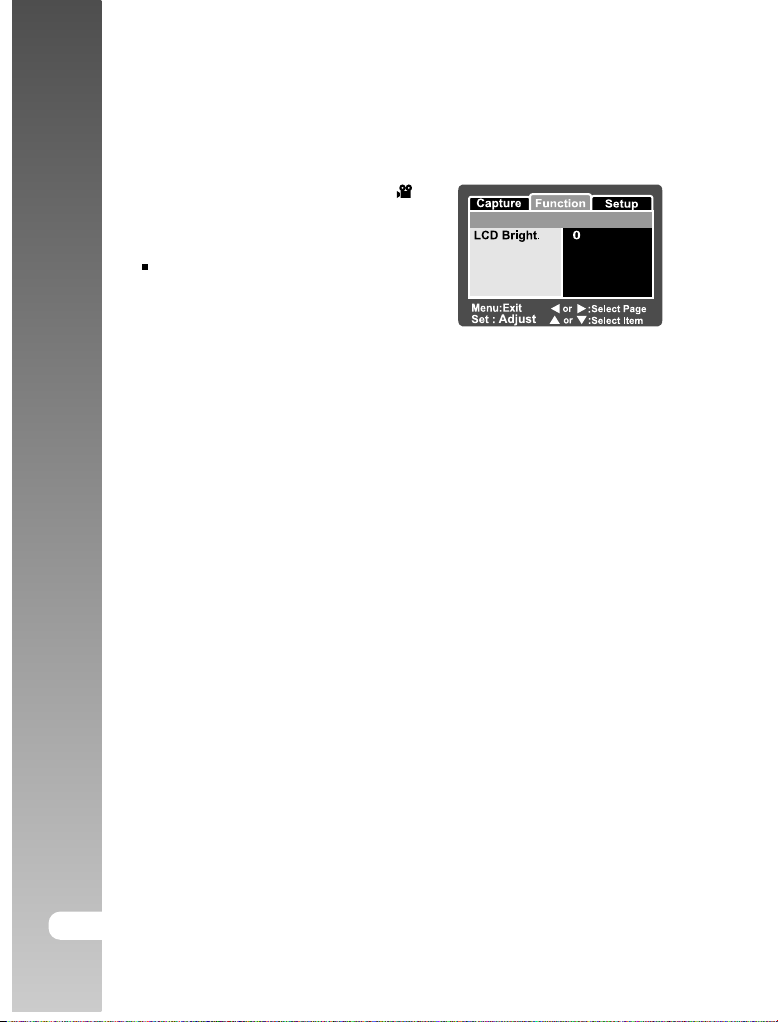
Digitale Camera >>
Videomenu (Functie)
1. Schuif de modusschakelaar naar [ ].
2. Druk op de MENU knop, en selecteer het
[Function] menu via de X knop.
[Function] menu verschijnt.
3. Selecteer het gewenste [Function] optie-
onderdeel via de S / T knoppen, en druk
op de SET knop om naar het betreffende
menu te gaan.
4. Selecteer de gewenste instelling via de S /
T knoppen, en druk op de SET knop.
5. Druk op de MENU knop om het videomenu
te verlaten.
Audio
Dit stelt in of wel of geen audio moet worden opgenomen tijdens het opnemen
van video.
* Aan / Uit
LCD Helderh.
Zie de sectie in deze handleiding getiteld “LCD Helderh.” in Fotomenu
(Functie) voor nadere details.
Audio On
Digital Zoom On
Digitale zoom
Zie de sectie in deze handleiding getiteld “Digitale zoom” in Fotomenu
(Functie) voor nadere details.
50-NE

Afspeelmenu
Stel in de [ ] modus in welke instellingen moeten worden gebruikt tijdens weergave.
1. Schuif de modusschakelaar naar [ ].
2. Druk op de MENU knop.
Het afspeelmenu verschijnt.
3. Selecteer het gewenste optie-onderdeel via
de S / T knoppen, en druk op de SET
knop om naar het betreffende menu te gaan.
4. Selecteer de gewenste instelling via de S /
T knoppen, en druk op de SET knop.
5. Druk op de MENU knop om het menu te
verlaten.
De niet beschikbare menu-opties en instellingen worden in grijs getoond.
Diashow
Zie de sectie in deze handleiding getiteld “Diashow-weergave” voor nadere
details.
DPOF
Zie de sectie in deze handleiding getiteld “DPOF-instellingen” voor nadere
details.
Beveiligen
Zie de sectie in deze handleiding getiteld “Beveiligen Foto’s” voor nadere
details.
LCD Helderh.
Zie de sectie in deze handleiding getiteld “LCD Helderh.” in Fotomenu
(Functie) voor nadere details.
Formaat wijzigen
Zie de sectie in deze handleiding getiteld “Formaat foto wijzigen (Resize)”
voor nadere details.
Kwaliteit Wjjzigen
Zie de sectie in deze handleiding getiteld “Een foto comprimeren (Kwaliteit
wijzigen)” voor nadere details.
Kopieer naar Kaart
Laat u uw bestanden van het intern geheugen van de digitale camera naar een
geheugenkaart kopiëren. Uiteraard kunt u dit uitsluitend doen wanneer u een
geheugenkaart hebt geïnstalleerd en een of meer bestanden aanwezig zijn in
het intern geheugen.
* Cancel / Execute
Gebruiksaanwijzing >>
NE-51

Digitale Camera >>
Set-up Menu (In fotografiemodus)
Stel de werkingsomgeving van uw camera in.
1. Schuif de modusschakelaar naar [
2. Druk op de MENU knop, en selecteer het
[Setup] menu via de X knop.
[Setup] menu verschijnt.
3. Selecteer het gewenste [Setup] optie-
onderdeel via de S / T knoppen, en druk op
de SET knop om naar het betreffende menu
te gaan.
4. Selecteer de gewenste instelling via de S /
T knoppen, en druk op de SET knop.
5. Druk op de MENU knop om het menu te verlaten.
Beep
Dit stelt in of het camerageluid elke keer wanneer u op de cameraknop drukt
wel of niet moet worden gedempt.
* Aan / Uit
Fr. No. Reset
Dit creëert een nieuwe map. De gemaakte foto’s worden opgeslagen in de
nieuw gecreëerde map, beginnend bij nummer 0001.
* Cancel / Execute
Auto OFF
Indien gedurende een bepaalde tijd geen handeling wordt uitgevoerd, wordt de
stroomvoorziening van de camera automatisch uitgeschakeld. Deze optie is
handig om het batterijverbruik te verminderen.
* 1 Min. / 2 Min. / 3 Min. / Uit
Datum/Tijd
Zie de sectie in deze handleiding getiteld “De datum en tijd instellen” voor
nadere details.
Sys. Reset
Dit zet alle basisinstellingen terug naar de standaardinstellingen van de camera.
De tijdinstelling wordt niet gereset.
* Cancel / Execute
Taal
Zie de sectie in deze handleiding getiteld “De taal kiezen” voor nadere details.
USB
Dit stelt de USB-modus in voor aansluiting op uw computer in elke
cameramodus.
52-NE
* PC / PC Camera
] of [ ].
Capture

Set-up menu (In afspeelmodus)
1. Schuif de modusschakelaar naar [ ].
2. Druk op de MENU knop , en selecteer het
[Setup] menu via de X knop.
[Setup] menu verschijnt.
3. Selecteer het gewenste [Setup] optie-
onderdeel via de S / T knoppen, en druk
op de SET knop om naar het betreffende
menu te gaan.
4. Selecteer de gewenste instelling via de S /
T knoppen, en druk op de SET knop.
5. Druk op de MENU knop om het menu te
verlaten.
Beep
Zie de sectie in deze handleiding getiteld “Beep” in Set-up menu (In
fotografiemodus) voor nadere details.
Formatteren
Zie de sectie in deze handleiding getiteld “SD-kaart of intern geheugen
formatteren” voor nadere details.
Fr. No. Reset
Zie de sectie in deze handleiding getiteld “Fr. No. Reset” in Set-up Menu (In
fotografiemodus) voor nadere details.
Kaart Info
Dit toont de vrije capaciteit van de SD-kaart. Indien geen SD-kaart geplaatst
is, verschijnt de melding “NO CARD” op het scherm.
Systeeminfo
Dit toont de firmwareversie van de camera.
Taal
Zie de sectie in deze handleiding getiteld “De taal kiezen” voor nadere details.
Video-output
Dit stelt het video-output systeem van de videoapparatuur in die u op de
camera gaat aansluiten.
* NTSC / PAL
Adjust
Gebruiksaanwijzing >>
NE-53

Digitale Camera >>
INSTALLATIE BEWERKINGSSOFTWARE
NTI Photo Suite installeren
PC-gebruikers zullen NTI Photo Suite leren kennen als een bijzonder
gebruiksvriendelijk beeldbewerkingsprogramma. Met NTI Photo Suite kunt u
uw foto’s retoucheren, componeren en organiseren. Het is voorzien van een
verscheidenheid aan sjablonen zoals fotolijstjes, verjaardagskaarten,
kalenders en meer. Haal uw foto’s tevoorschijn en maak kennis met dit
verbazingwekkende programma.
Om NTI Photo Suite te installeren:
1. Plaats de met de camera geleverde CD-ROM in uw CD-ROM drive. Het
welkomstscherm verschijnt.
2. Klik op “NTI PHOTO SUITE INSTALLEREN”. Volg de instructies op het
scherm om de installatie te voltooien.
Om NTI Photo Suite te gebruiken om uw opgeslagen foto’s te bewerken
en te retoucheren, verwijzen wij u graag naar de on-line hulp.
Windows 2000/X-gebruikers dienen er voor te zorgen de NTI Photo
Suite te installeren en te gebruiken in “Beheerder” modus.
NTI Photo Suite wordt niet ondersteund op de Mac. iPhoto of iPhoto2
worden aanbevolen.
54-NE

SPECIFICATIES CAMERA
Item Omschrijving
Beeldsensor 1/2,5" CCD-sensor (6,2 megapixels)
<Foto>
Beeldresolutie
LCD-scherm 2,5" full color TFT LCD (201K pixels)
Opslagmedia
Compressieformaat JPEG compliant
Beeldbestandsformaat DCF, DPOF, EXIF 2.2, ASF
Lens
Focusbereik
Sluitersnelheid 1/2 - 1/2000 sec.
Digitale zoom
Meetsysteem Gemiddeld / Spot
Effectief bereik flits
Zelfontspanner 10 sec. / 2 sec. / 10+2 sec.
Interface
Voeding
Afmetingen (BxHxD) Circa 88,5 x 54,5 x 24 mm (zonder uit stekende delen)
Gewicht Circa 130 gram (zonder batterij & SD-kaart)
* Ontwerp en specificaties kunnen zonder voorgaande waarschuwing worden
gewijzigd.
2816 x 2112, 2272 x 1704, 1600 x 1200, 640 x 480
< Videoclip>
640 x 480, 320 x 240
16 MB intern geheugen (10 MB voor foto-opslag)
Ondersteunt SD-kaart (tot 1GB) (optioneel)
3x optische zoomlens
F-no.: 3,2 (Groothoek) / 5,3 (Tele)
f=5,4 mm - 16,2 mm (equivalent aan 32 mm - 96 mm
op een 35 mm camera)
Circa 50 cm tot oneindig (zowel Groothoek als Tele)
Circa 6 cm tot oneindig (Macro Groothoek)
Circa 35 cm tot oneindig (Macro Tele)
4x (opnamemodus)
4x in stappen van 0,5x (Afspeelmodus)
0,5 m - 2,7 m (Groothoek)
0,5 m - 2,4 m (Tele)
DC IN 5V aansluiting (via conversieadapter)
A/V OUT-aansluiting (via conversieadapter)
Voldoet aan USB 2.0
Oplaadbare Lithium-ion batterij (3,7V, 650 mAh)
(optioneel)
Voedingsadapter (5V/3A) (optioneel)
Gebruiksaanwijzing >>
NE-55
